- Forfatter Abigail Brown [email protected].
- Public 2023-12-17 06:57.
- Sist endret 2025-01-24 12:19.
Lange linjer kan være vanskelige å lese i e-poster, så det er alltid riktig e-postetikett å bryte linjene i meldingene dine til noe mellom 65 og 70 tegn. Microsoft Outlook har en nyttig innstilling for å sette linjebrytingen til det nummeret som er nødvendig. Slik justerer du tegnnummeret der et linjeskift skjer i Outlook.
Instruksjonene i denne artikkelen gjelder for Outlook for Microsoft 365, Outlook 2019, Outlook 2016, Outlook 2013 og Outlook 2010.
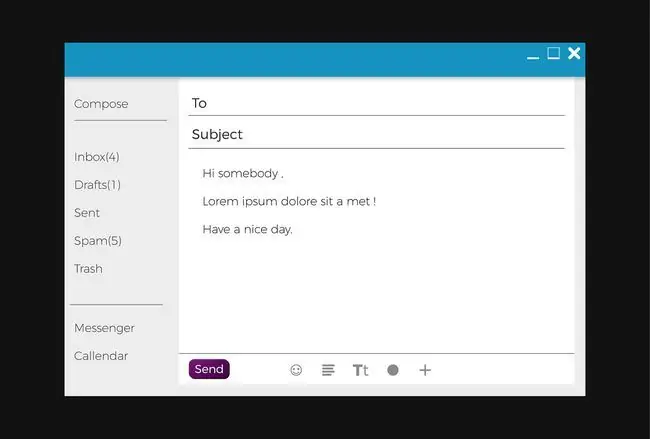
Hvordan bryte lange linjer automatisk i Outlook
Når du bryter lange linjer med tekst, bryter Outlook-e-postklienten automatisk setninger vekk fra gjeldende linje for å starte på en ny linje. Dette forkorter lengden på alle utgående e-poster og ligner på å begrense margene på skriveplassen.
-
Åpne Outlook og gå til Fil-menyen.

Image -
Velg Options.

Image -
I Outlook- alternativer, velg Mail.

Image -
Rull til Meldingsformat.

Image -
I Bykk automatisk tekst ved tegn, skriv inn et tall for å indikere hvor du vil at Outlook skal bryte tekst. Behold den mellom 65 og 70 tegn.

Image -
Velg OK for å bruke endringene og lukke vinduet.

Image
Du må kanskje eksperimentere med antall tegn for å få e-postene dine til å se ut som du vil. Hvis du trenger å endre antall tegn, gjenta trinnene til du er fornøyd.






